Все способы:
ArchiCAD — одна из самых популярных и многофункциональных программ для комплексного проектирования зданий. Многие архитекторы выбрали его в качестве главного инструмента для своего творчества благодаря удобному интерфейсу, понятной логике работы и скорости выполнения операций. знаете ли вы, что создание проекта в Архикаде можно ускорить еще больше, применяя горячие клавиши?
В этой статье познакомимся с ними поближе.
Горячие клавиши в ArchiCAD
Горячие клавиши управления видом
С помощью комбинаций горячих клавиш очень удобно перемещаться между различными видами модели.
| Горячие клавиши | Описание |
|---|---|
| F2 | Активирует план этажа здания |
| F3 | Трехмерный вид (перспектива или аксонометрия) |
| Shift + F3 | Режим перспективы |
| Сtrl + F3 | Режим аксонометрии |
| Shift + F6 | Каркасное отображение модели |
| F6 | Рендеринг модели с последними установками |
| Зажатое колесико мыши | Панорамирование |
| Shift + зажатое колесико мыши | Вращение вида вокруг оси модели |
| Ctrl + Shift + F3 | Открывает окно параметров перспективной (аксонометрической) проекции |
Горячая клавиша F3 будет открывать перспективу или аксонометрии в зависимости от того, с каким из этих видов работали последний раз.
Читайте также: Визуализация в ArchiCAD
Горячие клавиши направляющих и привязок
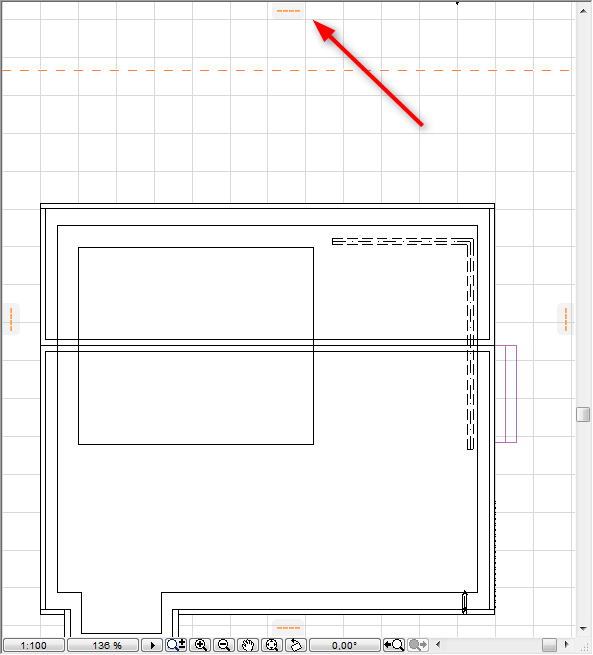
| G | Включает инструмент горизонтальных и вертикальных направляющих. Тяните за значок направляющих, чтобы поместить их в рабочее поле |
| J | Позволяет нарисовать произвольную направляющую линию |
| K | Удаляет все направляющие линии |
Горячие клавиши трансформирования элементов
| Горячие клавиши | Что делают |
|---|---|
| Ctrl + D | Перемещение выделенного объекта |
| Ctrl + M | Зеркальное отражение объекта |
| Ctrl + E | Вращение объекта |
| Ctrl + Shift + D | Перемещение копии |
| Ctrl + Shift + M | Зеркальное отражение копии |
| Ctrl + Shift + E | Вращение копии |
| Ctrl + U | Инструмент тиражирования |
| Ctrl + G | Группирование объектов (Ctrl + Shift + G — разгруппировать) |
| Ctrl + Н | Изменить пропорции объекта |
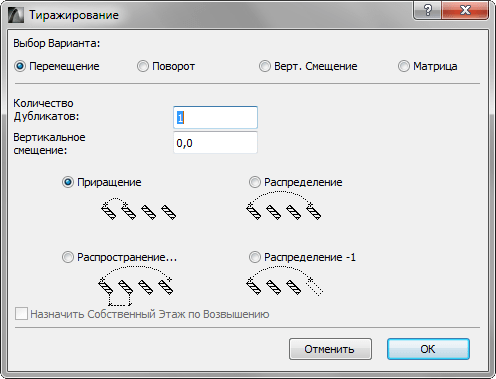
Другие полезные сочетания
Ctrl + F — открывает окно «Найти и выбрать», с помощью которого можно отрегулировать выборку элементов.
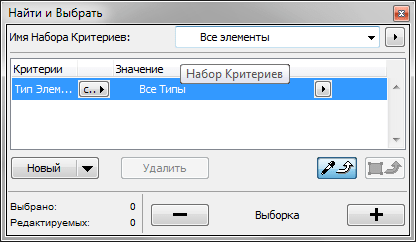
Shift + Q — включает режим бегущей рамки.
Полезная информация: Как сохранить PDF-чертеж в Archicad
W — включает инструмент «Стена».
L — инструмент «Линия».
Shift + L — инструмент «Полилиния».
Space — зажатием этой клавиши активируется инструмент «Волшебная палочка»
Ctrl + 7 — настройка этажей.
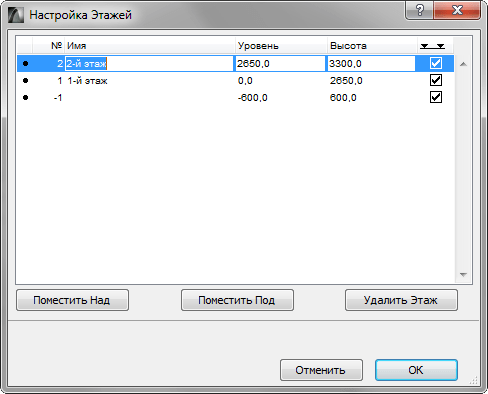
Настройка горячих клавиш
Нужные комбинации горячих клавиш можно настроить самостоятельно. Разберемся, как это делается.
Зайдите в «Параметры», «Окружающая среда», «Клавишные команды».
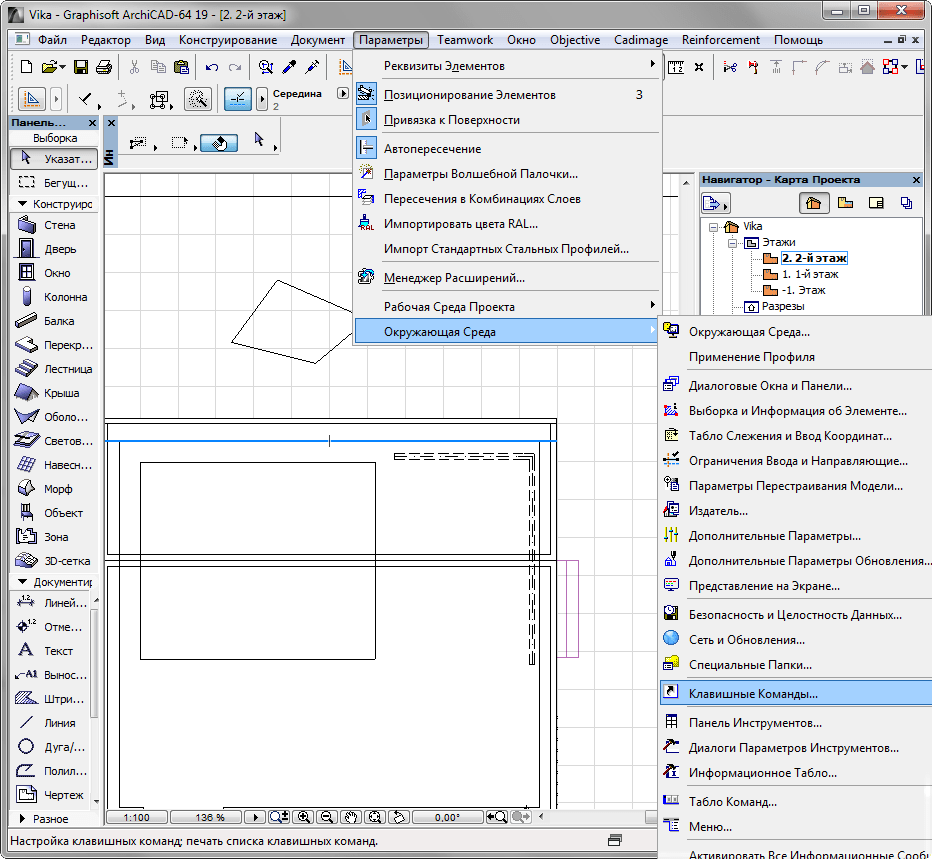
В окне «Список» найдите нужную команду, выделите ее установив курсор в верхней строке нажмите удобную комбинацию клавиш. Щелкните по кнопке «Установить», нажмите «Ок». Сочетание назначено!

Обзор программного обеспечения: Программы для проектирования домов
Вот мы и познакомились с наиболее часто используемыми горячими клавишами в Архикаде. Применяйте их в своем рабочем процессе и вы заметите, как возрастет его эффективность!
 Наша группа в TelegramПолезные советы и помощь
Наша группа в TelegramПолезные советы и помощь
 lumpics.ru
lumpics.ru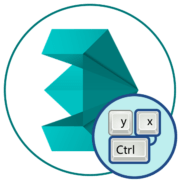

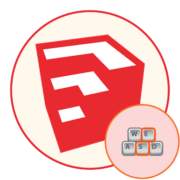

у меня слетели установленные горячие клавиши (нам их скидывали в колледже), как их обратно вернуть? (
Этой информации куча. обычно должно стоять в конце такой статьи: как сохранить свои настрйки и как их можно перенести в случае переустановки программы
Напишите все горячие клавиши, особенно клавиши в обзоре модели, например горячие клавиши, чтоб показать прицел, показать джостик, включить автоматическое управление и тп
Добрый день. В 22 архикаде не работают горячие клавиши. Их попросту нет. Смотрела через регистр HKEY_CURRENT_USER Software/ Graphisoft/ ArchiCAD-64/ ArchiCAD… KeyMode Shortcuts стоит на 1. Пробовала менять раскладку- тоже не помогает. Зашла в окружающую среду, а там ни одна клавиша не назначена. Мне придётся в ручную все забивать по новой?? Есть ли способ проще и быстрее?
Вы нашли ответ на ваш вопрос? у меня аналогичная проблема